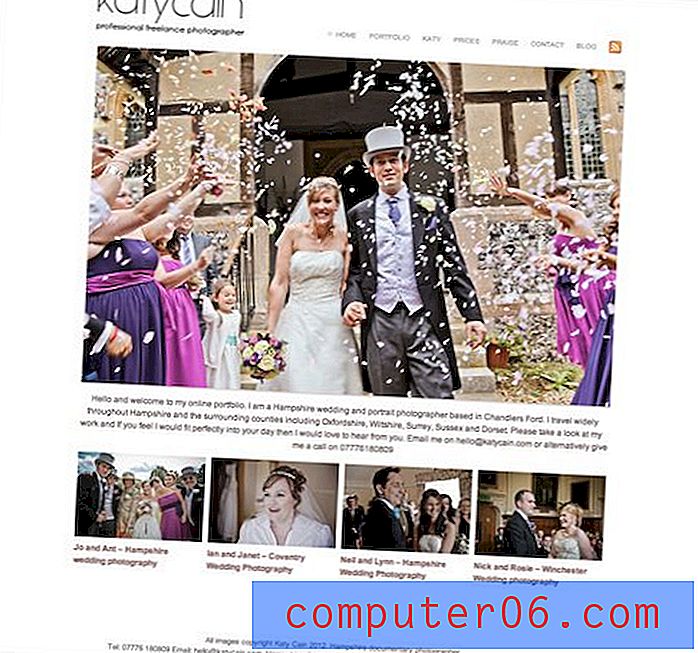Как да активирате Firefox Private Browsing на iPhone
Понякога може да се наложи да отворите раздел в уеб браузъра си, но не искате браузърът да влиза в тази страница в историята ви. Частното сърфиране на Firefox е идеално за този сценарий, както и за ситуации, в които искате да влезете в два акаунта на един и същ сайт едновременно.
Приложението Firefox на вашия iPhone има опция за частно сърфиране, въпреки че може да бъде малко сложно да намерите, ако не сте го използвали преди. Урокът в статията по-долу ще ви помогне да започнете сесия за частно сърфиране на Firefox.
Как да стартирате частно сърфиране в приложението на Firefox iPhone
Стъпките в това ръководство са извършени на iPhone 7 Plus, в iOS 10.2. Използваната версия на Firefox е най-актуалната налична версия, когато тази статия е написана.
Частното сърфиране на Firefox действа като втори набор от раздели на браузъра. Просто преминаването от частно сърфиране обратно към нормалното сърфиране няма да приключи сесията на частното сърфиране. Ще трябва да затворите всеки раздел в частно сърфиране, ако не искате някой с достъп до телефона ви да вижда раздели, които сте разглеждали насаме.
Стъпка 1: Отворете Firefox .

Стъпка 2: Докоснете иконата на раздела в горния десен ъгъл на екрана.
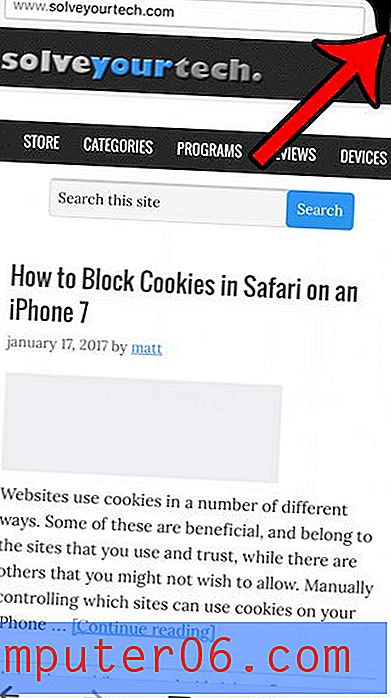
Стъпка 3: Докоснете иконата на маската в долния десен ъгъл на екрана.
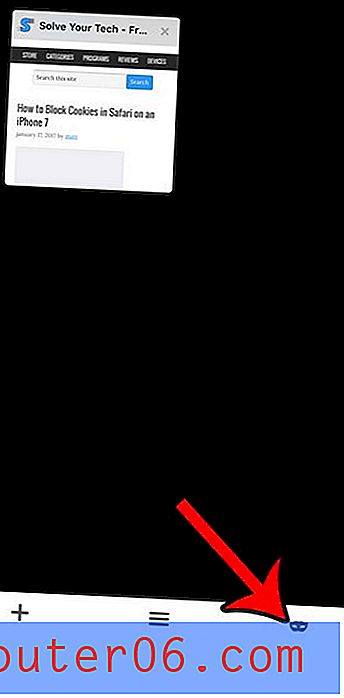
Стъпка 4: Докоснете иконата + в долния ляв ъгъл на екрана, за да отворите нов раздел за частно сърфиране на Firefox.
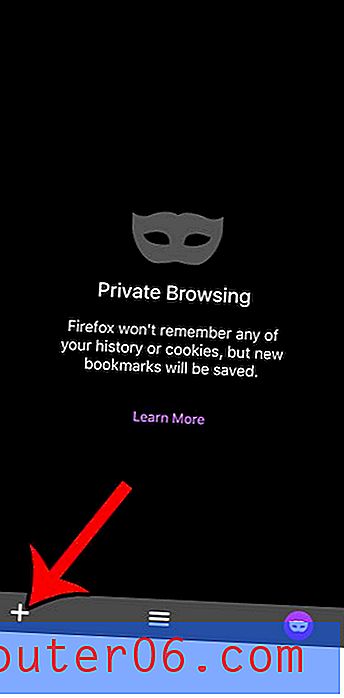
Можете да идентифицирате частна сесия за сърфиране по лилавата рамка около иконата на раздела.
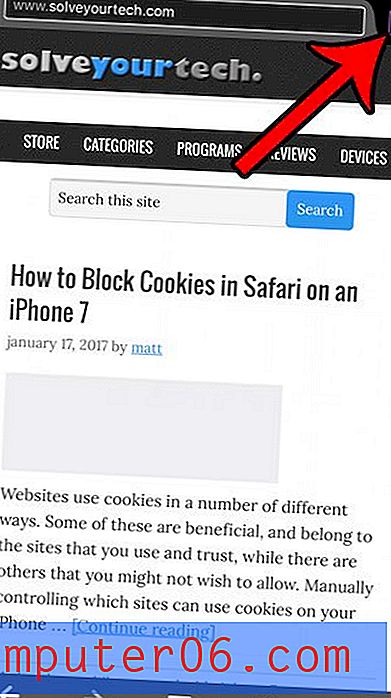
След като приключите сесията си за частно сърфиране, можете да затворите раздел, като натиснете иконата на раздела, след което натиснете бутона x в горния десен ъгъл на раздела. Можете да преминете обратно към редовно сърфиране, като натиснете отново иконата на маската.
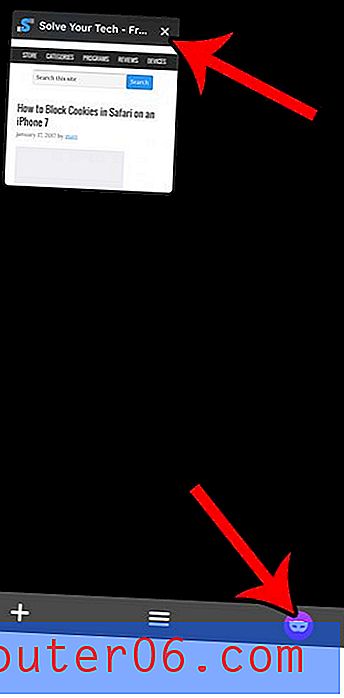
Ако сте отворили раздел в обикновена сесия за сърфиране в Firefox, която сте възнамерявали да отворите в сесия за частно сърфиране, тогава също е полезно да знаете как да изтриете бисквитки и история в приложението Firefox iPhone. Това действие ще изтрие всички данни за сърфиране, които в момента се съхраняват във Firefox на вашето устройство.